
Mae gan bob modem USB presennol gan wahanol gwmnïau, gan gynnwys Beeline, un nam annymunol iawn, sy'n cynnwys absenoldeb cefnogaeth cerdyn SIM gan unrhyw weithredwyr eraill. Atgyweiria Mae'n bosibl trwy osod cadarnwedd anffurfiol yn unig. Yn yr erthygl hon, rydym yn disgrifio'r weithdrefn hon yn fanwl.
Firmware Modem Beeline o dan bob cerdyn SIM
Ymhellach, mae'r gweithredoedd a ddisgrifir yn dilyn dim ond ar eich risg eich hun, gan y gall triniaethau anghywir ddeillio dyfais. Yn ogystal, yn ogystal â'r dulliau a ddisgrifir, mae hefyd yn bosibl i droi at y feddalwedd swyddogol a mwy diogel.
Sylwer: Gallwch fflachio dim ond modemau a gefnogir gan feddalwedd arbennig.
Cam 2: Datgloi
- Paratoi codau heb gau'r dudalen Ewch i safle gyda rhaglenni lluosog sy'n eich galluogi i agor y ffenestr mewnbwn Cod Datgloi. Mae'r feddalwedd hon yn gydnaws â phob modem ac felly, pan fyddwch yn dewis y fersiwn, archwiliwch y rhestr o fodelau a gefnogir yn ofalus.
Ewch i lawrlwytho rhaglenni ar gyfer datgloi
- Trwy lawrlwytho'r rhaglen i'r cyfrifiadur trwy unrhyw ffordd gyfleus, perfformiwch ei gosodiad. Nid yw'r weithdrefn hon yn wahanol i osod meddalwedd safonol sy'n mynd yn ddiofyn gyda'r ddyfais.
Sylwer: Os na chefnogir y modem, gallwch geisio dod o hyd i gragen addas ar y rhyngrwyd.
- Mewn rhai achosion, efallai y bydd angen dileu'r rhaglen safonol i reoli'r modem. Er enghraifft, os nad ydych yn agor y ffenestr Datgloi wrth geisio cysylltu.
- Analluogi'r modem o'r cyfrifiadur a gosod y cerdyn SIM gan unrhyw weithredwr arall ac eithrio Beeline.
- Cysylltu'r modem â'r porth USB am ddim, ar ôl rhedeg y rhaglen rheoli cysylltiad. Os ydych i gyd yn cael eich gwneud yn gywir ac mae meddalwedd yn gydnaws â'ch dyfais, ar ôl gosod y gyrwyr, bydd y ffenestr "Datgloi Cerdyn Data" yn ymddangos.
- Os nad ydych yn gwybod pa god yn benodol i'w ddefnyddio, mewn trefn, nodwch y rhifau a gynhyrchir yn flaenorol o'r llinyn "V1" a "V2".
- Os yn llwyddiannus, ar ôl diffodd y blocio, gellir defnyddio'r modem ar gyfer unrhyw gardiau SIM yn llwyr heb yr angen i ailadrodd y camau a ddisgrifir.
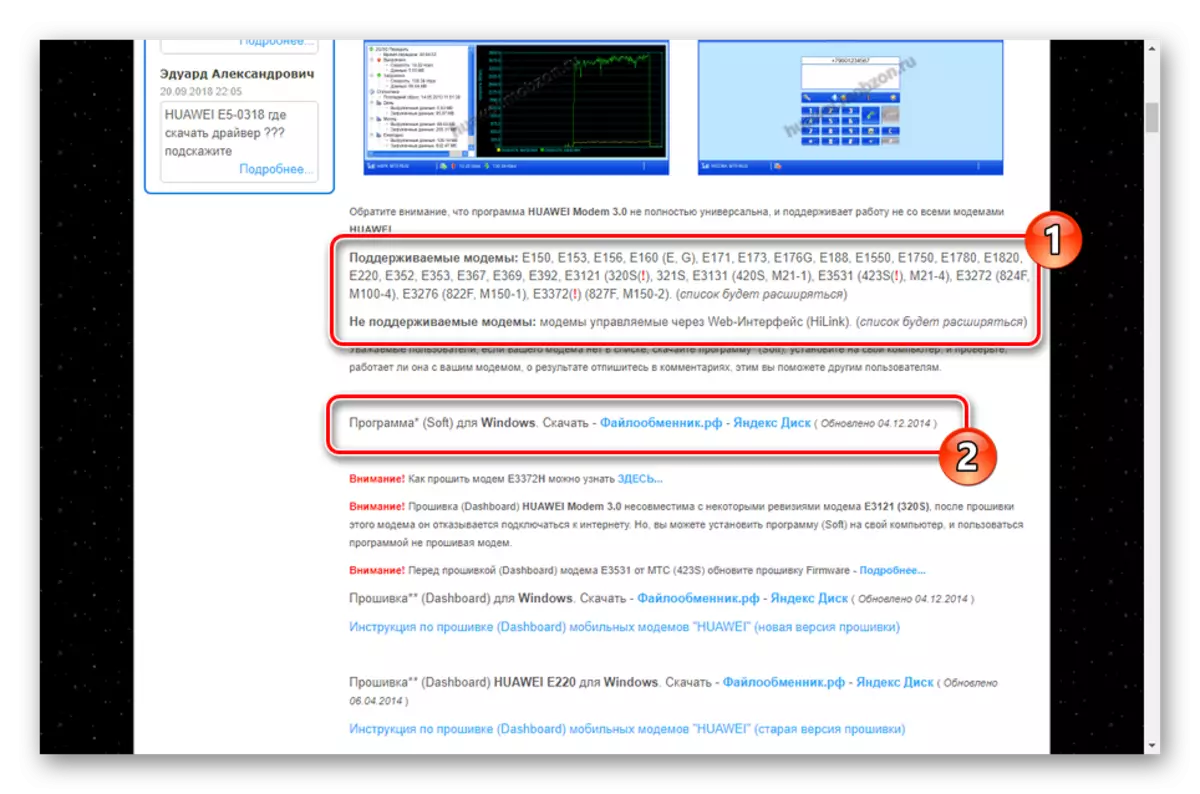
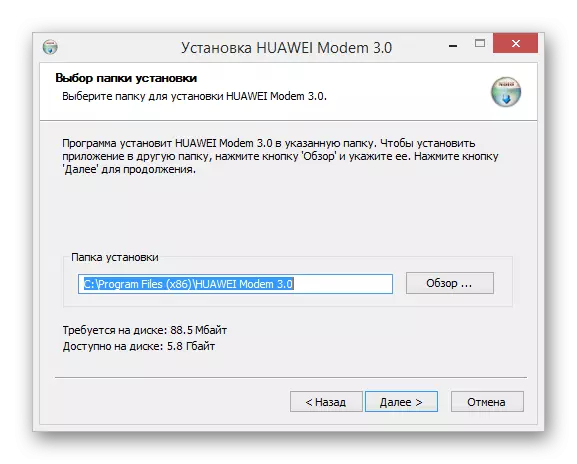
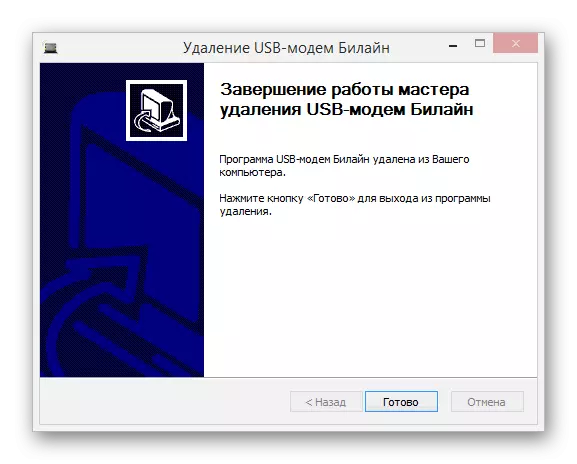
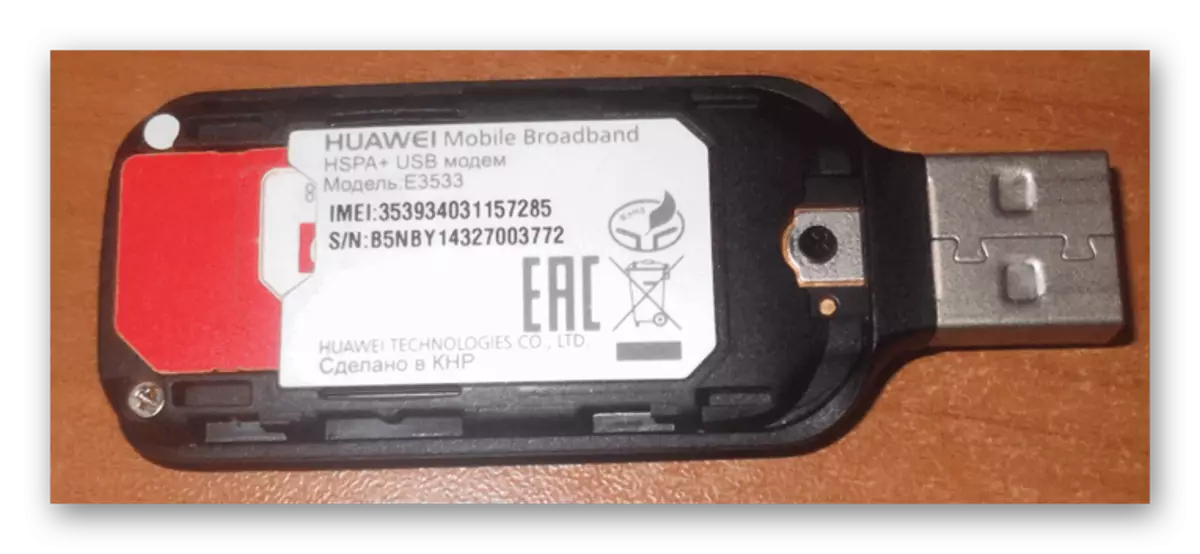
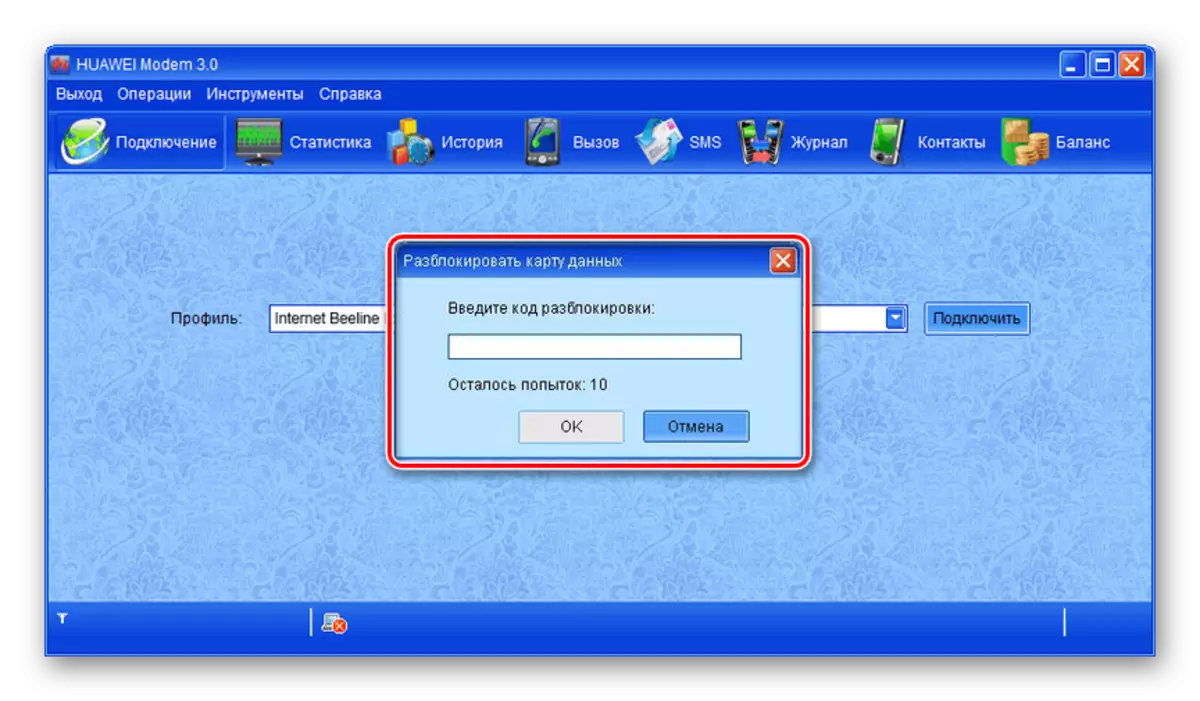

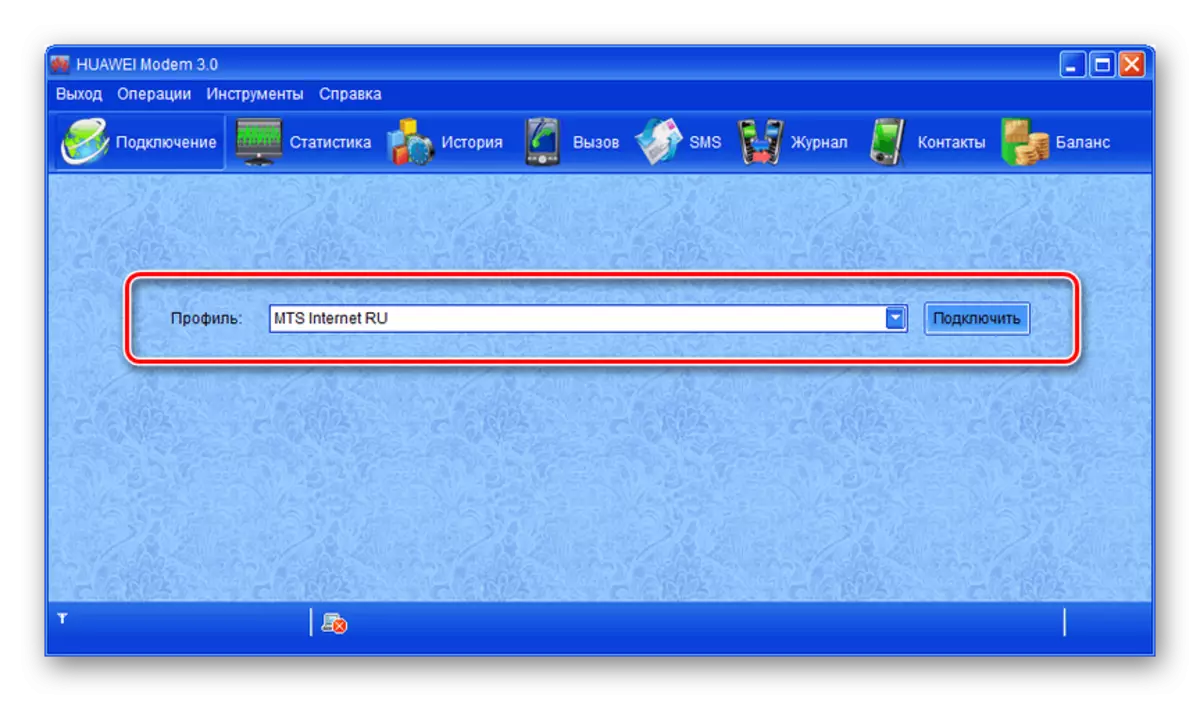
Nid yw'r weithdrefn o'r dull hwn yn gysylltiedig â diweddariad y ddyfais. Ar ben hynny, nid yw datgloi yn effeithio ar y gallu i osod diweddariadau o ffynonellau beeline swyddogol.
Opsiwn 2: Modemau ZTE
Yn ogystal â'r modemau USB arferol, Huawei, cynhyrchodd y cwmni Beeline hefyd ddyfeisiau ZTE gwahanol, sy'n digwydd trwy ryngwyneb gwe arbennig. Y prif wahaniaeth yma yw'r angen i ddefnyddio cydrannau ychwanegol ar gyfer datgloi.
Tudalen gyda ffeiliau dewisol
Cam 1: Paratoi
- Cyn cysylltu modem USB i gyfrifiadur, lawrlwythwch a gosodwch y gyrrwr ztedrvsetp arbennig. Gellir ei lawrlwytho ar y dudalen ar y ddolen a gyflwynir uchod.
- Nawr lawrlwythwch y rhaglen DC Unlocker o'r safle swyddogol a'i redeg.
Ewch i lawrlwytho DC Unlocker
- Trwy'r rhestr galw i lawr y gwneuthurwr dethol, dewiswch yr opsiwn Modem ZTE.
- Hefyd, os yn bosibl, nodwch yr opsiwn priodol yn y bloc "Dewis Model" a phwyswch y botwm gyda delwedd y chwyddwydr.
- Ar ôl derbyn data diagnostig, rhowch sylw i'r porthladd, mae'n rhaid ei werth yn gyfyngedig i "com9". Gallwch newid y porthladd trwy DC Unlocker yn y llinellau priodol.
- Fel gyda'r gyrrwr, mae angen i chi lawrlwytho'r ffeil "diag1f40_f0aa" ac yn ei ddadsipio i gyfeiriadur gwraidd disg y system.
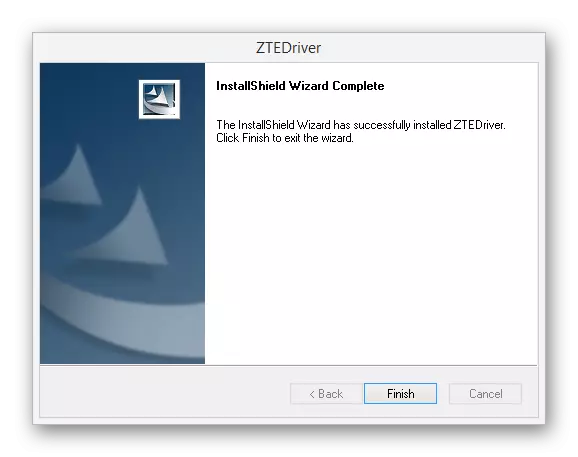
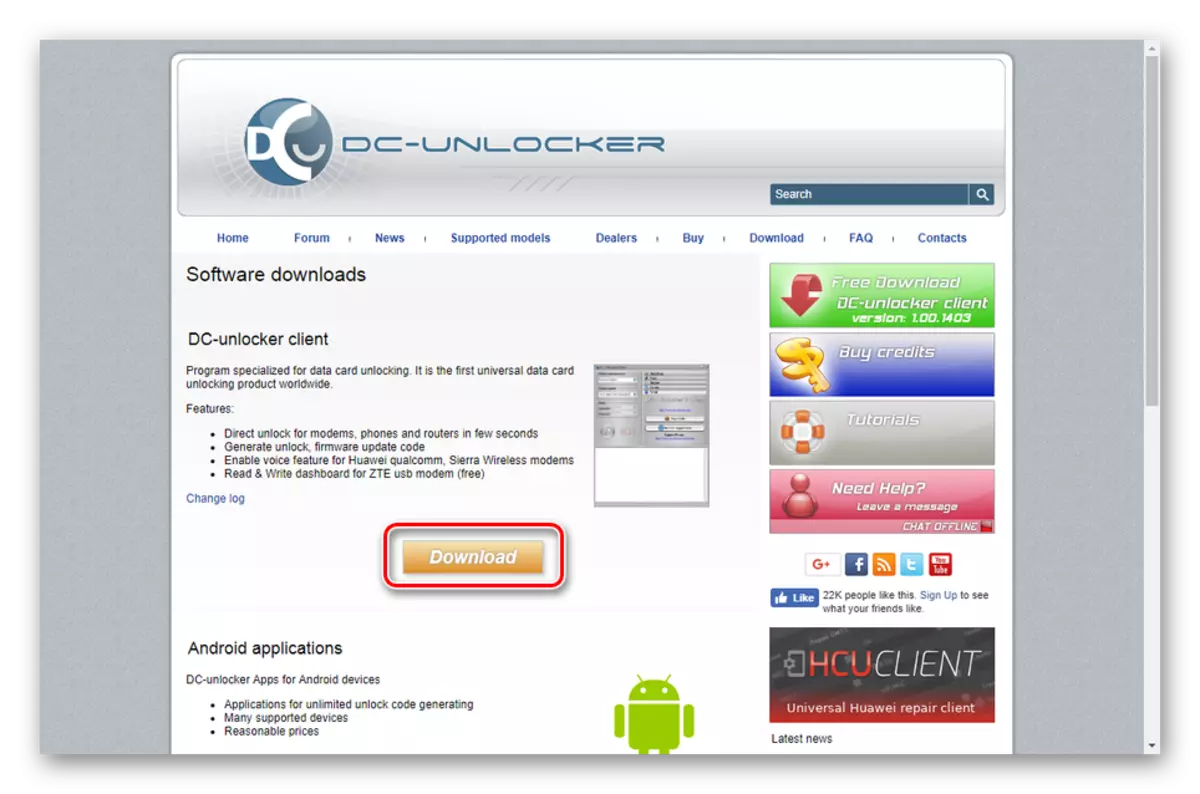
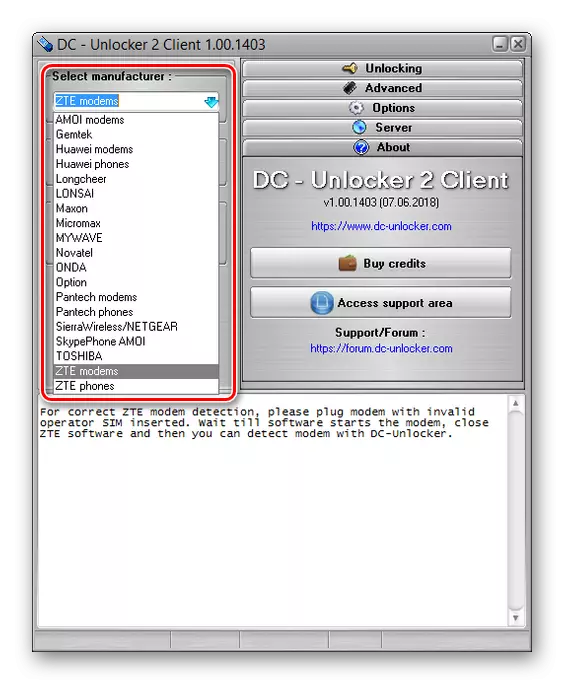
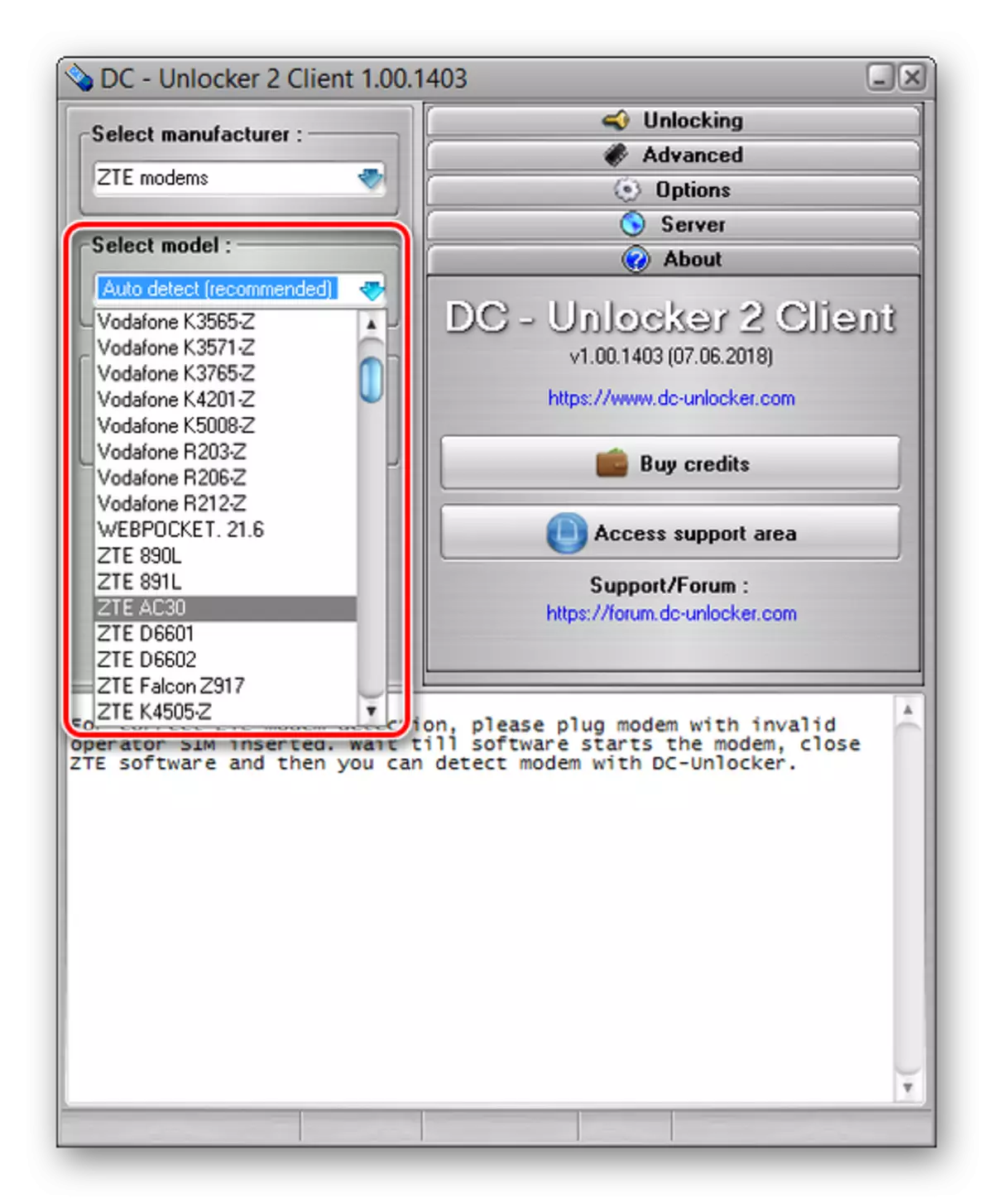
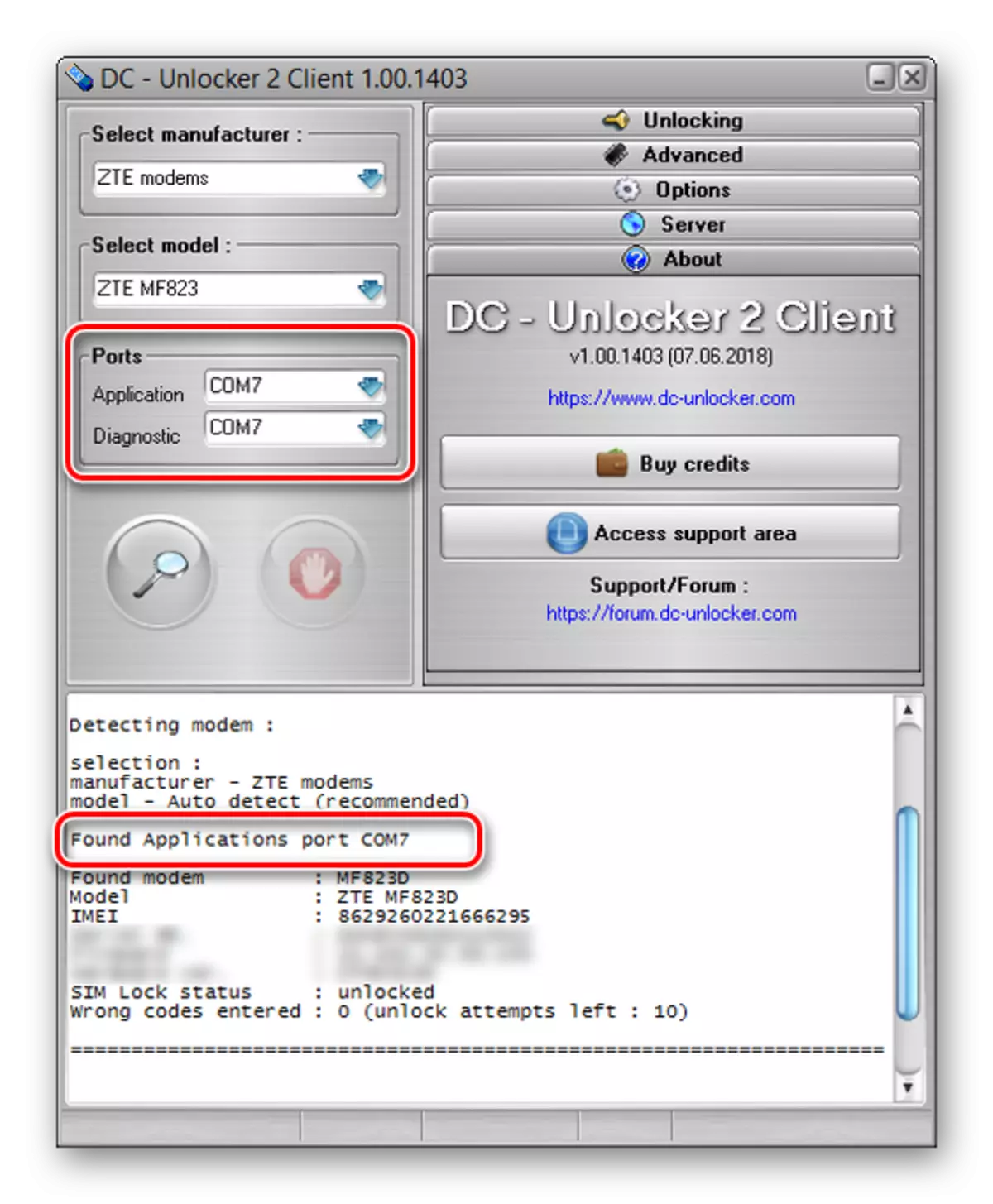
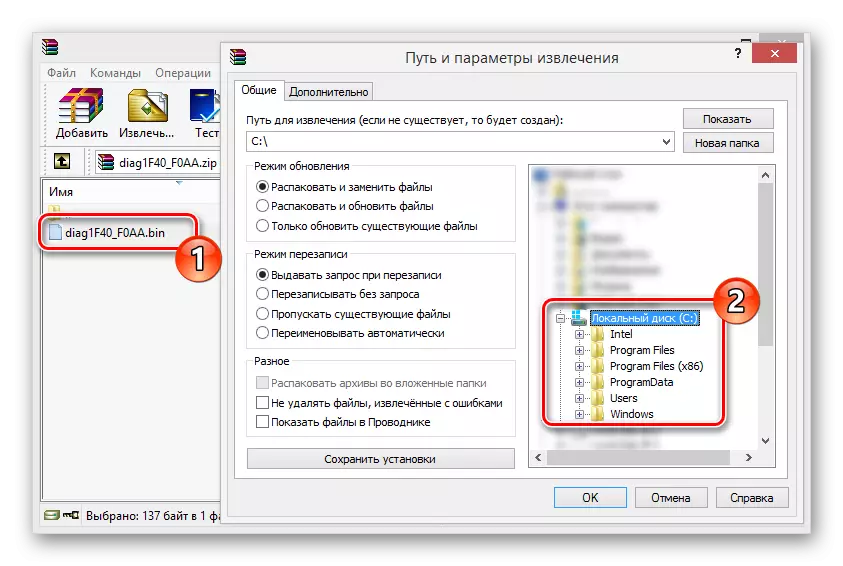
Cam 2: Datgloi
- Ar ran y gweinyddwr, rhedwch y "llinell orchymyn" a nodwch y cod canlynol ac yna gwasgu "Enter".
Cd /
- Nesaf, rhaid i chi gopïo'r ffeil gyda gorchymyn arbennig.
Copi / B diag1f40_f0aa.bin com7
- Nawr bydd neges yn cael ei harddangos ar gyfer ffeiliau copïo llwyddiannus.
NODER: Nid yw'r weithdrefn bob amser wedi'i chwblhau'n llwyddiannus.
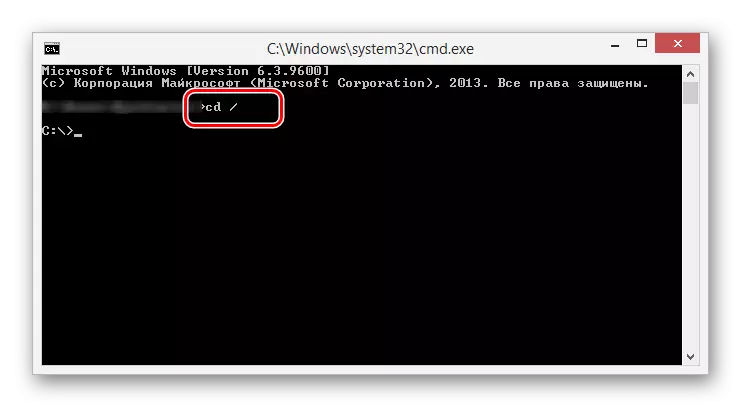
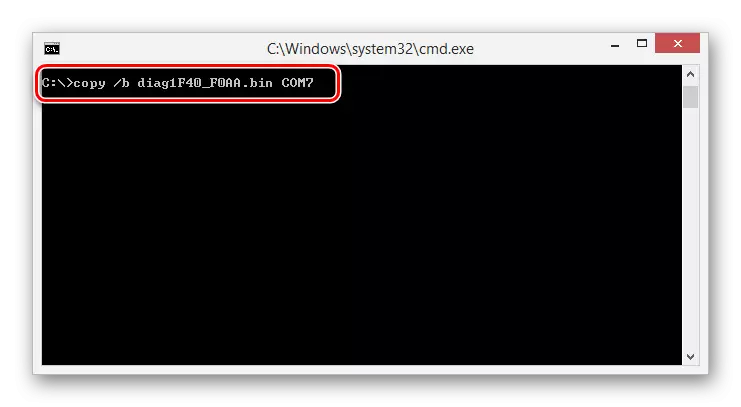
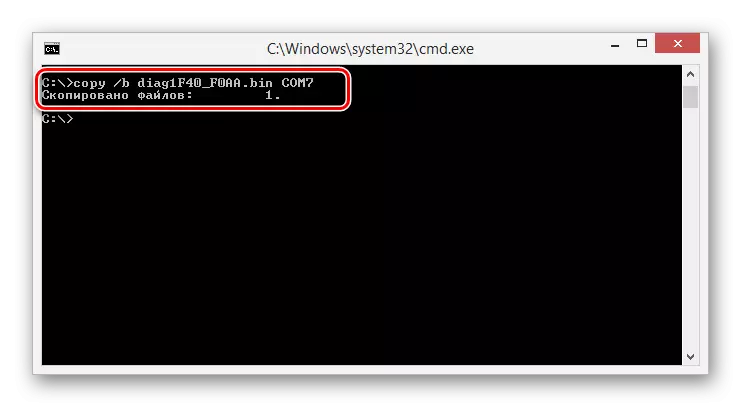
Cam 3: Cwblhau
- Ehangu'r rhaglen DC Unlocker a nodwch y gorchymyn canlynol yn y consol.
AT + ZCDRun = 8
- Yn syth ar ôl hynny, mae angen i chi fynd i mewn i'r cod canlynol.
Yn + zcrunn = f
- Ar ôl cwblhau'r weithdrefn hon, datgysylltu ac ail-gysylltu'r modem. Wedi hynny, gallwch ddefnyddio unrhyw gerdyn SIM.
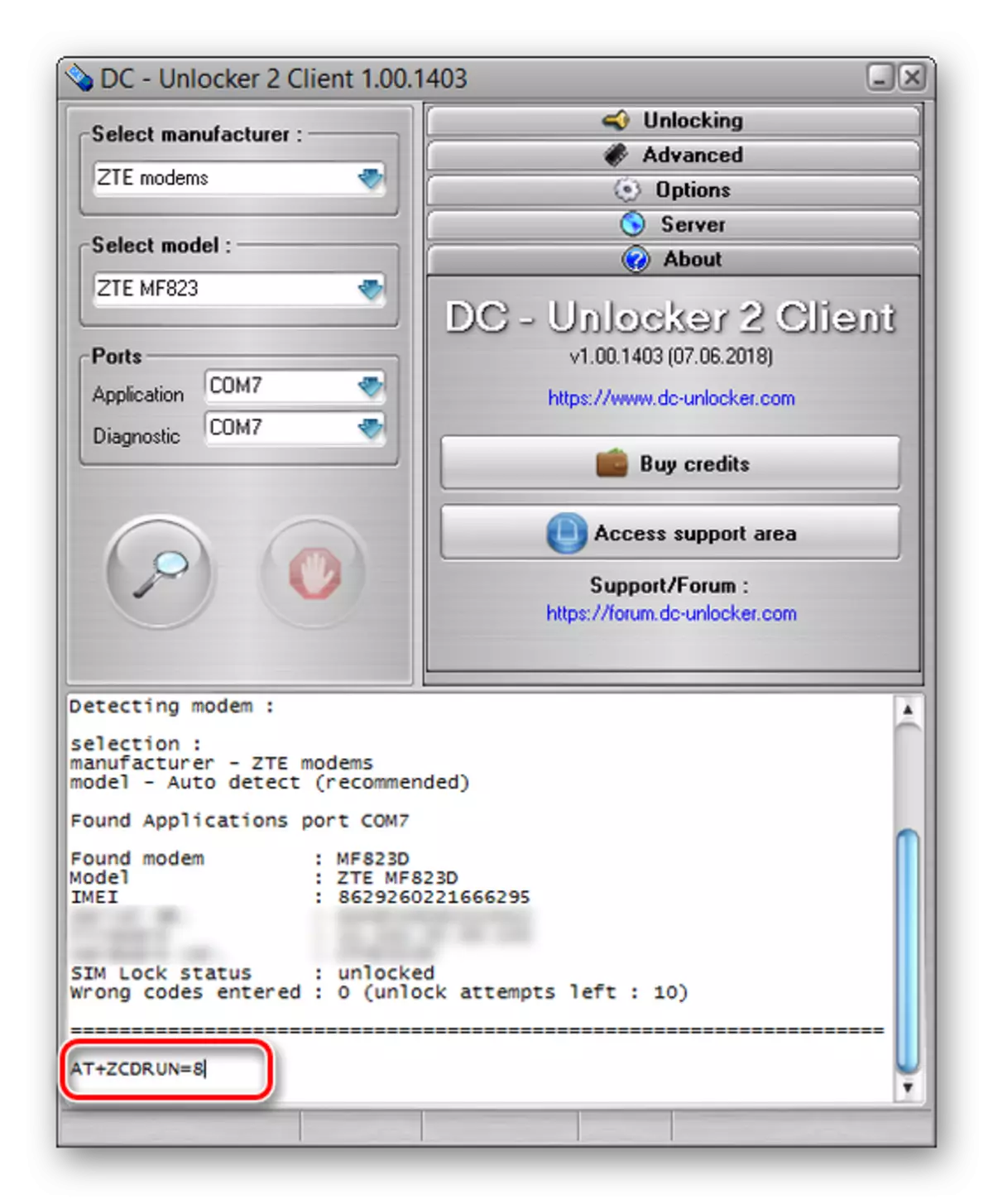
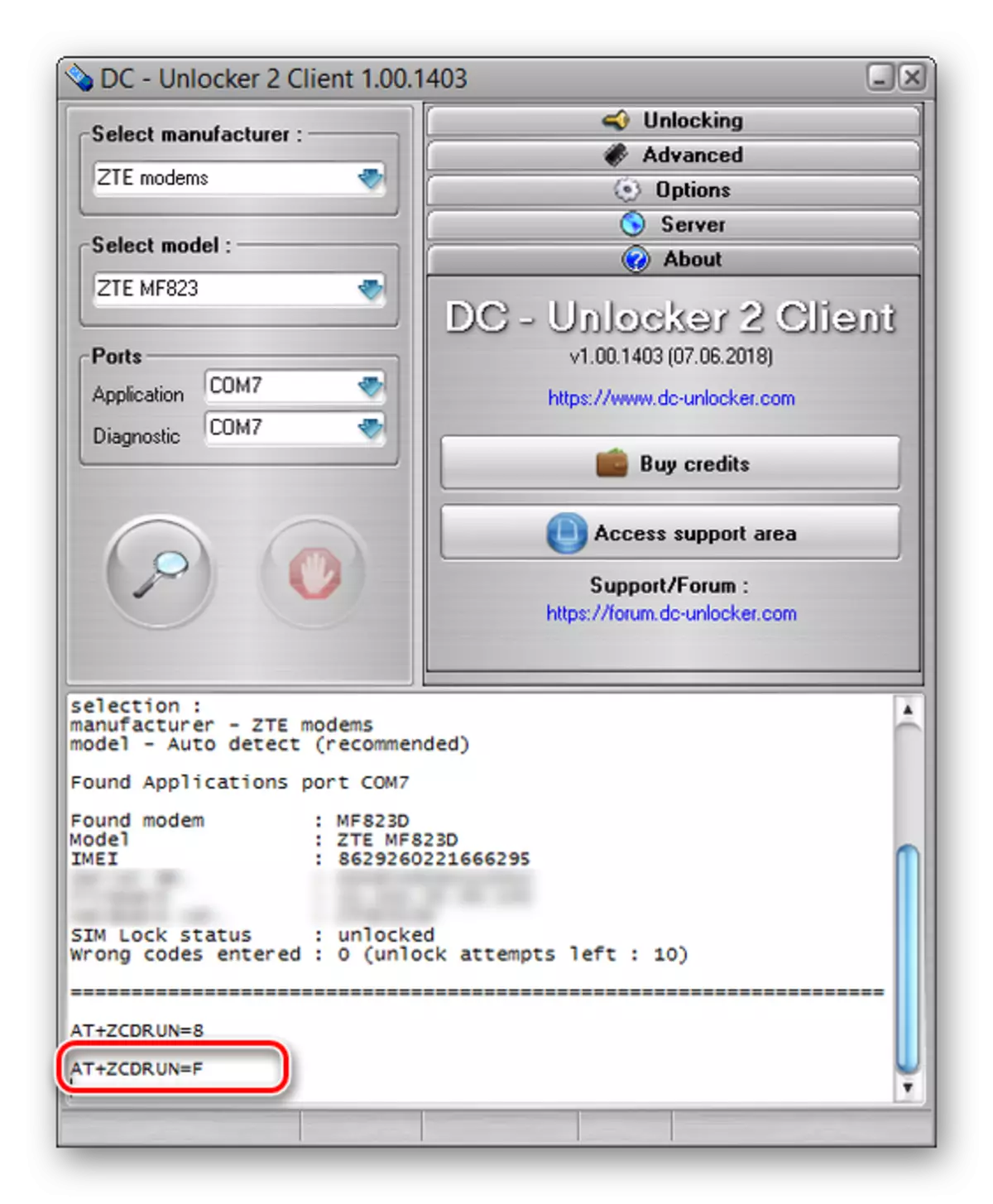
Gan fod yr opsiwn cyntaf a ddisgrifir uchod, nid yw hyn hefyd yn berffaith ac efallai y bydd gennych wahanol fathau o gymhlethdod. Oherwydd hyn, ni ddylech barhau i ddatgloi, cyrraedd y cyfyngiadau mewn 3 a llai o ymdrechion fel nad yw'r ddyfais yn methu.
Nghasgliad
Gobeithiwn, ar ôl darllen ein cyfarwyddiadau, eich bod wedi llwyddo i fflachio Beeline Modem USB o dan gerdyn SIM unrhyw weithredwyr. Os nad yw rhywbeth yn gweithio, gallwch chi bob amser gysylltu â'r arbenigwyr yn y maes hwn neu ofyn i egluro cwestiynau i ni yn y sylwadau.
